Exibir e salvar o resumo do email no CRM
Ao interagir com seus clientes por email, muitas vezes você precisa atualizar seu sistema de CRM com as informações mais recentes. A atualização manual do sistema CRM toda vez que você interage com os clientes por email pode ser demorada e sujeita a erros. Além disso, poderia adicionar ruído ao sistema de CRM, sobrecarregando registros com trocas de email.
O Copilot para Vendas usa IA para resumir conversas de email e dá a você opções para copiar o resumo e adicioná-lo ao sistema CRM como uma observação a um registro.
Quando disponível, o resumo inclui informações se o orçamento, os stakeholders, a necessidade e o prazo são mencionados no email ou não. Essas informações só são exibidas para emails externos e quando detectadas com alta probabilidade pela IA.
Requisitos de licença
A experiência abordada neste artigo só é exibida apenas para clientes do Dynamics 365 Sales que estejam acessando os recursos incluídos disponíveis com a licença do Sales Copilot existente. As organizações que compraram o Copilot para Vendas vão ver a experiência totalmente integrada na recapitulação de reunião do Microsoft Outlook. Para obter mais informações, consulte Resumir um thread de emails usando informações de vendas no Outlook.
Anatomia do resumo de email
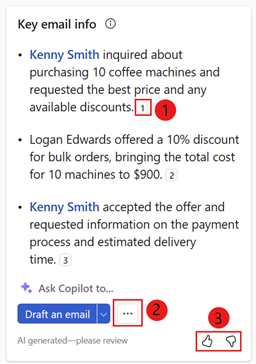
| Anotação | Descrição |
|---|---|
| 1 | Número de citação para mostrar o texto do email usado para gerar o resumo. Mais informações: Exibir fonte de dados |
| 2 | Menu Mais opções para:
|
| 3 | Compartilhe feedback ou conteúdo incorreto usando polegar para cima ou para baixo. Mais informações: Compartilhar comentários |
Observação
- O resumo do email será gerado apenas para emails ou tópicos de email com mais de 1.000 caracteres, o que equivale a cerca de 180 palavras.
- O resumo do email conterá até 400 caracteres.
- Depois de adicionar o resumo ao seu sistema CRM, você pode editá-lo, conforme necessário.
- Você deve verificar o conteúdo gerado pela IA com cuidado, pois pode conter equívocos. É sua responsabilidade examinar e editar os resumos gerados pela IA para garantir que sejam precisos e indicados.
Idiomas com suporte
Para consultar uma lista de idiomas compatíveis, consulte a seção Idiomas compatíveis.
Exibir o resumo do email
No Outlook, abra ou responda ao email de um cliente.
Abra o aplicativo Copilot para vendas.
O resumo do email é exibido no cartão Informações-chave de email.
Observação
O resumo do email não é gerado nos seguintes casos:
- Quando o conteúdo do email tem menos de 1.000 caracteres.
- Quando o email é criptografado.
Salvar resumo de email no CRM
No cartão Informações-chave de email, selecione Mais opções (...) e Salvar resumo em (CRM).
Em Selecionar um registro, selecione um dos registros sugeridos ou use a caixa de pesquisa para encontrar outro registro.
Se houver várias oportunidades relacionadas ao contato, o Copilot para Vendas exibirá uma lista de oportunidades sugeridas, classificadas por IA, para salvar o resumo. Nesse caso, a primeira oportunidade é selecionada por padrão.
Observação
- Se o email já estiver conectado a uma oportunidade, ele será selecionado por padrão.
- Se nenhuma oportunidade estiver conectada, a oportunidade mais bem classificada, que é determinada pelas oportunidades abertas disponíveis para a conta ou contato e o conteúdo do email, será selecionada por padrão.
- Quando você pesquisa um registro, os resultados da pesquisa exibem o nome do registro e os campos-chave selecionados pelo administrador. Para obter mais informações sobre campos-chave, consulte Selecionar campos-chave para miniexibição.
- Os resultados da pesquisa serão adicionados à lista de registros sugeridos, para que você possa pesquisar com segurança e tentar novamente.
- Atualmente, você pode salvar o resumo em um registro usando o Copilot para Vendas.
- Você pode se conectar a todos os tipos de registro habilitados para atividades e adicionados ao Copilot para vendas pelo administrador. Para obter mais informações sobre como adicionar tipos de registro, consulte Adicionar um novo tipo de registro (ou um objeto Salesforce).
- O Salesforce tem dois tipos de objetos de observações: "Observações e anexos" e Observações (também conhecidas como anotações de conteúdo). Você pode usar qualquer um desses objetos para fazer anotações e anexar aos registros do CRM. No entanto, o Copilot para vendas só dá suporte ao objeto "Observações e anexos" pronto para uso. Se você quiser que o Copilot para vendas dê suporte para o objeto Observações, peça ao administrador para entrar em contato com o Suporte da Microsoft.
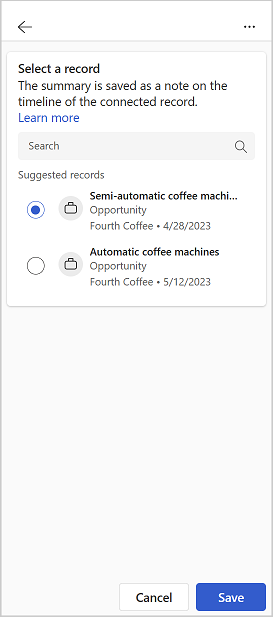
Selecione Salvar.
O resumo do email é salvo no CRM como uma anotação no registro selecionado. Todas as observações do Copilot para Vendas compartilham o mesmo assunto: "[Gerado por IA] Resumo de email do Copilot para Vendas" e incluem o assunto do próprio email, bem como o carimbo de data/hora quando a observação foi salva.
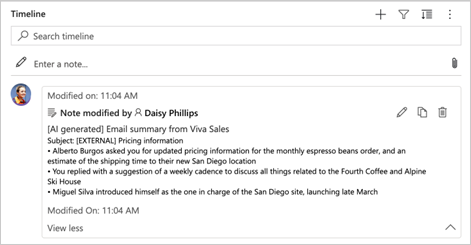
Exibir fonte de dados no resumo do email
As informações identificadas no CRM, como registros da conta e do contato, são exibidas como uma fonte de dados no resumo do email para referência rápida.
Os dados de CRM no resumo do email são exibidos em azul. Selecione o conteúdo para ver informações sobre os dados de CRM. Você também pode abrir um registro no CRM para visualizar seus detalhes completos selecionando  no cartão de registro do CRM.
no cartão de registro do CRM.
Os dados de email usados no resumo do email são exibidos com números de citação. Selecione o número de citação para consultar o texto de citação exato do email e o nome da pessoa que o citou.
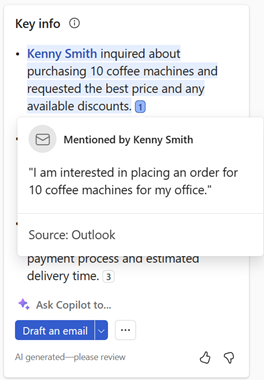
Compartilhar comentários
Se você tiver algum comentário sobre o resumo por email, poderá compartilhá-lo selecionando o ícone apropriado na parte inferior do resumo por email. Seu comentário é valioso e nós o usamos para melhorar a funcionalidade.
Observação
Certifique-se de não inserir nenhuma informação pessoal ao compartilhar comentários.
Na parte inferior do resumo do e-mail, selecione
 ou
ou  .
.Depois de selecionar um ícone, você receberá um link Conte-nos mais.
Selecione o link para abrir o formulário de comentários.
Insira suas respostas no formulário de comentários e selecione Enviar.